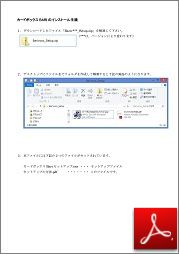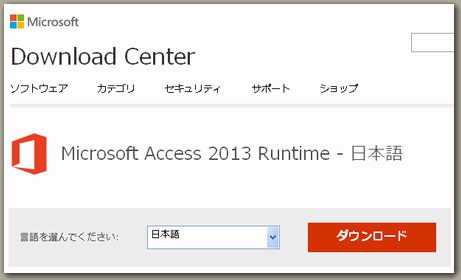20分で業務アプリケーションを作るなんて、そんなことができるはずがない。
その通りです。
しかし、データ管理は4つの機能があれば動きます。
その機能とは、登録、抽出、訂正、削除の4つです。
この基本機能さえあれば、
あとはどんな項目を管理すればいいのかを、業務担当者が決めるだけです。

項目が決まれば、早速項目を設定してみましょう。
入力項目名は、簡単に設定できます。
基本項目名に項目名称を入力すると、入力画面のテキストボックスの左側に表示されます。(最大項目数100項目)
入力するテキストボックスの大きさや項目の場所は、後で変更できます。

入力の場所や広さも自由に変更できます
色々な画面をレイアウトすることができます。

入力用のテキストボックスは、100個作っています。使わない項目は枠外に移動してください。表示枠の大きさは、高さ(16cmなど)と幅(29cmなど)を設定します。
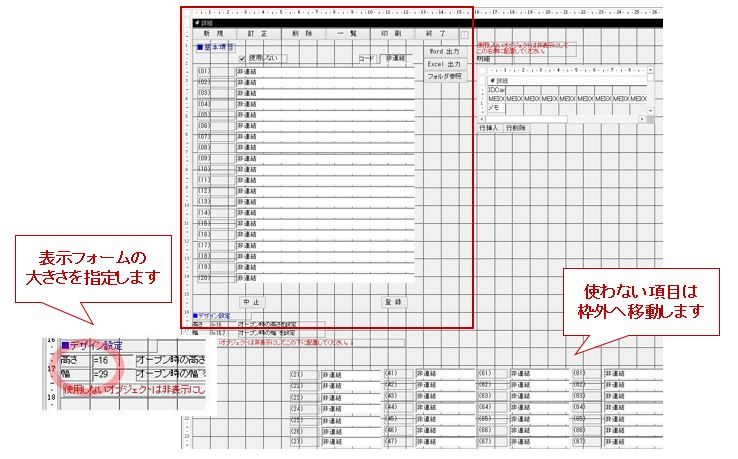
よく使うデータは参照設定すると効率よく入力できます
(マスター登録というやつです。)
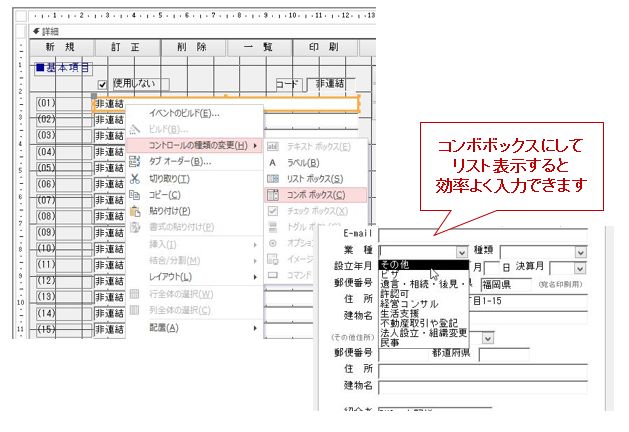
メニューの [カードボックス] を押して運用開始!
システムを起動するとメインメニューが開きます。
[カードボックス]ボタンを押してすぐにデータ管理を開始できます。
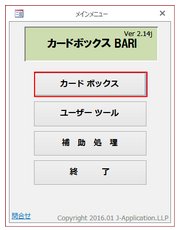
4つの基本機能
データ管理に必要な4つの機能、登録・抽出・訂正・削除は、ボタンを押すだけで機能します。ユーザーは、項目を設定するだけで運用を開始できます。

このプグラムは、下記の業務などに利用できます。
案件管理、顧客管理、社員名簿、受注管理、見積管理など
業務アプリを作成するときに気を付けたいこと
「担当者がいなくなったらシステムが使えなくなった」
そうならないようにしましょう。
業務アプリケーションは、1人に任せないで2人以上で相談しながら作成しましょう。作業内容や決定事項は、文章に記録しながら作業を行いましょう。そうすることで、担当者が移動してもシステムを継続して保守管理できるシステムを構築できます。
今すぐ、データ管理を行う方へ
今すぐデータ管理を開始する方は、下のダウンロードボタンを押してセットアップしてください。セットアップ方法は、下のセットアップマニュアルを参照してください。
(保存>解凍>セットアップファイル実行>デスクトップより起動)
Microsoft Accessがない方へ
Accessがインストールされてない方は、本プログラムをインストールする前に、下記のリンクからAccessをダウンロードしてインストールしてください。(Runtime版には、デザイン編集機能はありません)
Download Microsoft Access 2013 Runtime from Microsoft Download Center
汎用データベース:カードボックス BARI のダウンロード
アンインストールの仕方
このプログラムのセットアップは、Accessで作ったファイルをフォルダにコピーしているだけです。アンインストールする場合は、インストールフォルダを削除してください。
(インストールフォルダ名:C:\App\BariSp)
Accessをクラウドで運用する場合